当前位置: 首页 > win75分钟自动注销怎么做?win75分钟自动注销解决方法
win75分钟自动注销怎么做-win75分钟自动注销解决方法?
当计算机运行的时候,有时会遇到5分钟后自动退出系统的情况。一般而言,是因为电脑中有病毒,引导程序被恶意修改,或系统引导文件被某些操作删除或损坏,我们可以尝试以下方法来解决。

win75分钟自动注销解决方法
方法一:
1、这种方法只有双系统的用户可以使用。
2、进入另一个可以正常使用的系统,然后在“c:windowssystem32”中找到“userinit.exe”文件。
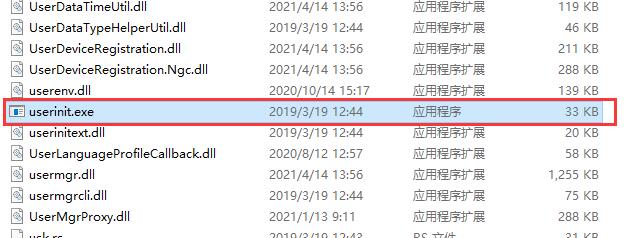
3、将这个文件备份下来。然后进入pe系统。【win7pe系统进入方法】
4、在pe系统中,按下“win+r”,输入“regedit”,回车确定。

5、在注册表工具中依次进入“hkey_local_machinesoftwaremicrosoftwindows ntcurrentversionwinlogon”。
6、然后找到“userinit”,右键选择“修改”然后将它的值改为“c:windowssystem32userinit.exe”。
7、这样就可以进入之前的系统了,进入之后立马使用杀毒软件扫描杀毒。
方法二:
如果不是双系统的用户,那就只能重装系统了,而且只能使用u盘安装。
1、首先将u盘做成系统盘,然后将新系统放入u盘中。【U盘启动盘制作方法】
这款系统是专为u盘重装系统设计的,优化了体积,和操作方式,更适合u盘携带和重装操作,简单快捷。
此外,该系统全程采用了离线安装模式,并且能够在安装过程中自动删除病毒,保证系统不会受到外界病毒和文件的入侵,提供安全的安装环境。

2、准备好之后,将u盘插入电脑,使用热键进入bios设置。
3、找到使用的u盘选项,选择u盘,然后进入pe系统。
4、进入pe系统之后,找到之前下载好的重装系统程序,运行它。
5、如果需要设置分区,就设置c盘,点击确定。

6、之后等待系统自动安装完成就可以了。

以上就是win75分钟自动注销解决方法。其实相对来说重装系统的方式更加简单直接,而且治标治本,一键就能清除病毒,避免后患。

2024-10-10

2024-10-08

2024-10-09

2024-10-10

2024-10-10

2024-10-09

2024-10-06